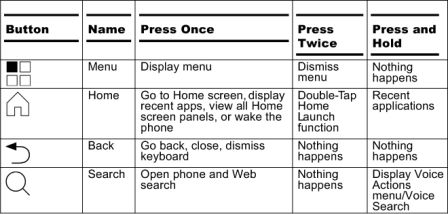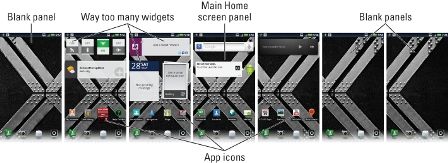La pantalla principal del teléfono inteligente Droid X2 se llama Casa
. Usted puede tener hasta siete paneles de la pantalla de inicio en tu Droid X2, todos los cuales se muestran aquí:
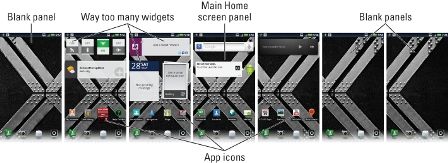
Uso de los botones suaves en el Droid X2
El teléfono inteligente Droid X2 cuenta con cuatro botones programables que se encuentran debajo de la pantalla táctil. Utilice estos botones multifuncionales para manipular aplicaciones o para controlar el Droid X2. Los botones suaves proporcionan una consistencia de bienvenida, por lo que conocer cómo funcionan es importante para obtener el máximo provecho de su teléfono.
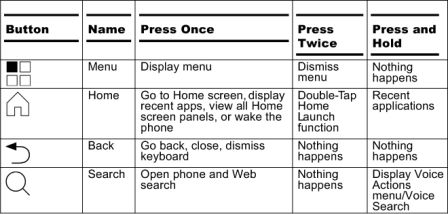
Mastering Droid X2 Operaciones de la pantalla táctil
El uso de las operaciones de la pantalla táctil en dispositivos portátiles como el teléfono inteligente Droid X2 requiere un poco de delicadeza. Practique estas operaciones de pantalla táctil común en su Droid X2, y pronto sus dedos se bailaban rápidamente sobre la pantalla:
| Acción | Cómo tocar la pantalla |
|---|
| Tocar | Pulse una vez. |
| Doble toque | Pulse dos veces en el mismo lugar. |
| Pulsación larga | Toque un lugar, manteniendo el dedo presionado. |
| Golpe fuerte | Toque un punto y arrastre el dedo hacia la izquierda, derecha, arriba, oAbajo. |
| Película | Igual que el golpe: Toque un punto y arrastre el dedo hacia la izquierda, derecha, arriba o abajo. |
| Pinch | Toque con dos dedos separados y llevarlos juntos como youcontinue para tocar la pantalla. |
| Spread | Toque con dos dedos juntos y luego se extendió themapart a medida que continúe para tocar la pantalla. |
| Girar | Toque con dos dedos y luego girar en torno a un centralpoint, al igual que está marcando la combinación de una caja fuerte. |
Trucos útiles para el Droid X2
Obtener el máximo provecho de su smartphone Droid X2 mediante el uso de estos trucos y técnicas útiles. Vas a aumentar conocimientos X2 Droid, ahorrar tiempo, y (tal vez) impresionar a sus amigos no-techie. Echa un vistazo a los siguientes consejos:
Dictado! Usted puede hablar por el teléfono como una alternativa eficaz y rápida para usar el teclado en pantalla.
Largo pulse el botón Inicio suave para recuperar las aplicaciones utilizadas recientemente.
Utilice las ubicaciones Rich aplicación para ayudarle a encontrar los lugares que frecuentas.
Siéntase libre de agregar y quitar iconos y widgets en la pantalla principal como mejor le parezca. Es tu Pantalla de inicio.
Para ayudarle mejor a desplazar el cursor por la pantalla, pulse prolongadamente el texto. Utilice la burbuja lupa que aparece para colocar adecuadamente el cursor.
Mantenga pulsado una tecla del teclado en pantalla para confirmar que sus dedos regordetes han seleccionado el carácter correcto.
Poner rápidamente el Droid X2 en el modo de vibración al pulsar el botón de volumen hacia abajo hasta que los sacude telefónicas.
Cuando estás en el teléfono, pulse el botón de bloqueo de encendido para bloquear el teléfono y apagar la pantalla táctil.
Las tres cosas que consumen el jugo más la batería son de navegación, Bluetooth y redes Wi-Fi, en ese orden.
Siempre que sea posible, utilizar la conexión a Internet Wi-Fi del Droid X2, para evitar incurrir en cargos por uso de datos.
Utilice el botón de búsqueda suave para buscar información en el teléfono, en Internet, o en una aplicación específica.
Dónde ir para Droid X2 Ayuda y soporte técnico
Tanto si eres nuevo en el Droid X2 o no, usted puede necesitar ayuda si se enfrentan a un problema muy difícil con el teléfono inteligente. Recursos X2 Droid están disponibles en la propia Motorola o su proveedor de servicio celular. Aquí están sus números de contacto y sitios web, así como información de contacto para el Android Market (donde se obtiene aplicaciones de su teléfono) y el propio soporte Android de Google:
Sobre el autor
 X trucos Droid para recordar
X trucos Droid para recordar Aquí está un surtido de trucos de ahorro de tiempo prácticos a tener en cuenta para aumentar su productividad (o su adicción desesperada a su nuevo teléfono Droid X). Dictado! Usted puede hablar por el teléfono como una alternativa eficaz y…
 Cómo utilizar los botones suaves del biónicos droide
Cómo utilizar los botones suaves del biónicos droide Debajo de la pantalla táctil Droid Bionic cuatro botones etiquetados con cuatro iconos. Ellos son botones soft, y que realizan funciones específicas, no importa lo que estás haciendo en el teléfono. La tabla muestra las funciones de los botones…
 Cómo utilizar los botones y la pantalla táctil del Droid X
Cómo utilizar los botones y la pantalla táctil del Droid X El Droid X es más probable diferente de cualquier otro teléfono que ha poseído. Su Droid tiene botones suaves que se utilizan para realizar funciones específicas, y trabajar con la pantalla táctil para navegar por el contenido de su…
 El dominio de las operaciones de la pantalla táctil DROID X2
El dominio de las operaciones de la pantalla táctil DROID X2 El uso de las operaciones de la pantalla táctil en dispositivos portátiles como el teléfono inteligente Droid X2 requiere un poco de delicadeza. Practique estas operaciones de pantalla táctil común en su Droid X2, y pronto sus dedos se bailaban…
 Las pantallas de inicio Droid X
Las pantallas de inicio Droid X La pantalla principal en el Droid X se llama la pantalla de inicio, pero no todo lo que ha cargado en su teléfono puede mostrar en una sola pantalla. En realidad, hay siete pantallas de inicio para elegir en el Droid.Para navegar de forma rápida y…
 Droid 2 para dummies
Droid 2 para dummies La pantalla principal en el Droid 2 se llama la pantalla de inicio, pero no todo lo que ha cargado en su teléfono puede mostrar en una sola pantalla. En realidad, hay siete pantallas de inicio para elegir en el Droid, como se ilustra aquí:El Droid…
 Droid 3 para dummies
Droid 3 para dummies La pantalla principal en el Droid 3 se llama la pantalla de inicio. En realidad, hay cinco paneles de la pantalla principal para elegir, como se ilustra aquí:Droid 3 botones suavesEl Droid 3 cuenta con cuatro botones importantes, que se encuentra…
 Droid 4 para dummies
Droid 4 para dummies A continuación el Droid 4 pantalla táctil cuatro botones suaves. En la siguiente tabla, se puede averiguar lo que estos botones suaves pueden hacer en el Droid 4:Operaciones de la pantalla táctil en el Droid 4Es necesario enseñar a sus dedos…
 Ayuda biónica Droid y apoyo
Ayuda biónica Droid y apoyo Incluso si sus dedos pueden volar sobre la pantalla táctil Droid Bionic y utilizar sus características como un profesional, usted todavía puede encontrarse con problemas graves de teléfono. Si usted necesita ayuda con su Droid Bionic, aquí hay…
 Bionic Droid para dummies
Bionic Droid para dummies Pantalla principal del Droid Bionic se llama la pantalla de inicio, y hay más de un tipo de pantalla de inicio. Usted realmente tiene siete pantallas para elegir. Eche un vistazo:Los Botones Droid Bionic SoftEl Droid Bionic cuenta con cuatro…
 X Droid para los maniquíes
X Droid para los maniquíes La pantalla principal en el Droid X se llama la pantalla de inicio, pero no todo lo que ha cargado en su teléfono puede mostrar en una sola pantalla. En realidad, hay siete pantallas de inicio para elegir en el Droid.Para navegar de forma rápida y…
 Trucos útiles para el DROID X2
Trucos útiles para el DROID X2 Obtener el máximo provecho de su smartphone Droid X2 mediante el uso de estos trucos y técnicas útiles. Vas a aumentar conocimientos X2 Droid, ahorrar tiempo, y (tal vez) impresionar a sus amigos no-techie. Echa un vistazo a los siguientes…